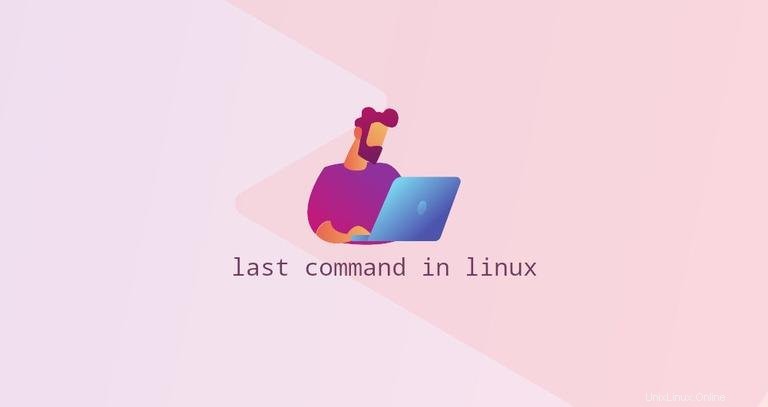
Jika Anda mengelola sistem multipengguna, Anda sering kali perlu mengetahui siapa, kapan, dan dari mana login ke mesin.
last adalah utilitas baris perintah yang menampilkan informasi tentang sesi login terakhir pengguna sistem. Ini sangat berguna saat Anda perlu melacak aktivitas pengguna atau menyelidiki kemungkinan pelanggaran keamanan.
Artikel ini menjelaskan cara mengaudit siapa yang masuk ke sistem menggunakan last perintah.
Cara Menggunakan last Perintah #
Sintaks untuk last perintahnya adalah sebagai berikut:
last [OPTIONS] [USER] [<TTY>...]
Setiap kali pengguna masuk ke sistem, catatan untuk sesi itu ditulis ke /var/log/wtmp mengajukan. last membaca file wtmp file dan mencetak informasi tentang login dan logout pengguna. Catatan dicetak dalam urutan waktu terbalik, mulai dari yang terbaru.
Kapan last dipanggil tanpa opsi atau argumen apa pun, hasilnya terlihat seperti ini:
mark pts/0 10.10.0.7 Fri Feb 21 21:23 still logged in
mark pts/0 10.10.0.7 Tue Feb 18 22:34 - 00:05 (01:31)
lisa :0 :0 Thu Feb 13 09:19 gone - no logout
reboot system boot 4.15.0-74-g Fri Jan 24 08:03 - 08:03 (00:00)
...
Setiap baris output berisi kolom berikut dari kiri ke kanan:
- Nama pengguna. Saat sistem di-boot ulang atau dimatikan,
lastmenunjukkan pengguna khususrebootdanshutdown. - Tty tempat sesi berlangsung.
:0biasanya berarti pengguna masuk ke lingkungan desktop. - Alamat IP atau nama host tempat pengguna login.
- Waktu mulai dan berhenti sesi.
- Durasi sesi. Jika sesi masih aktif atau pengguna tidak logout, last akan menampilkan informasi tentang itu, bukan durasinya.
Untuk membatasi output ke pengguna atau tty tertentu, berikan nama pengguna atau tty sebagai argumen ke last perintah:
last marklast pts/0
Anda juga dapat menentukan beberapa nama pengguna dan tty sebagai argumen:
last mark root pts/0last Opsi Perintah #
last menerima beberapa opsi yang memungkinkan Anda membatasi, memformat, dan memfilter output. Di bagian ini, kita akan membahas yang paling umum.
Untuk menentukan jumlah baris yang ingin Anda cetak pada baris perintah, berikan nomor yang didahului dengan tanda hubung tunggal ke last . Misalnya, untuk mencetak hanya sepuluh sesi login terakhir, Anda harus mengetik:
last -10
Dengan -p (--present ), Anda dapat mengetahui siapa yang masuk ke sistem pada tanggal tertentu.
last -p 2020-01-15
Gunakan -s (--since ) dan -t (--until ) opsi untuk memberi tahu last untuk menampilkan garis sejak atau sampai waktu yang ditentukan. Kedua opsi ini sering digunakan bersama untuk menentukan interval waktu yang Anda inginkan agar informasi diambil. Misalnya untuk menampilkan catatan login dari 13 Februari hingga 18 Februari, Anda akan menjalankan:
last -s 2020-02-13 -u 2020-02-18
Waktu berlalu ke -p , -s dan -t opsi dapat ditentukan dalam format berikut:
YYYYMMDDhhmmss
YYYY-MM-DD hh:mm:ss
YYYY-MM-DD hh:mm (seconds will be set to 00)
YYYY-MM-DD (time will be set to 00:00:00)
hh:mm:ss (date will be set to today)
hh:mm (date will be set to today, seconds to 00)
now
yesterday (time is set to 00:00:00)
today (time is set to 00:00:00)
tomorrow (time is set to 00:00:00)
+5min
-5days
Secara default, last tidak menunjukkan detik dan tahun. Gunakan -F , --fulltimes opsi untuk melihat waktu dan tanggal login dan logout penuh:
last -F
-i (--ip ) opsi memaksa last untuk selalu menampilkan alamat IP, dan -d (--dns ) untuk menampilkan nama host:
last -iKesimpulan #
last perintah mencetak informasi tentang waktu masuk dan keluar pengguna. Untuk informasi lebih lanjut tentang perintah, ketik man last di terminal Anda.
Jika Anda memiliki pertanyaan, silakan tinggalkan komentar di bawah.